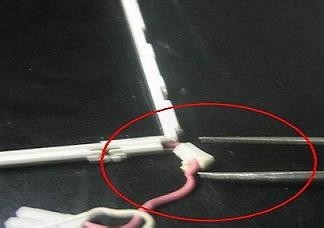笔记本电脑伪黑屏如是灯管故障的换灯管教程经验
1、首先已经确定了兮掉嵯史伪黑屏的故障是灯管问题,第一步是拆出屏幕,如果这一步不会拆,还是建议找专用的,如果动手能力够强再继续,免得因小失大损坏屏幕。拆掉笔记本B壳,然后就可以看到内屏 屏线和高压板了。
2、如图中红色方框所示的就是高压条,蓝色方框的是转轴处的屏线,上边的红圈的是键盘灯,很多笔记本这个位置一般是摄像头,拆屏幕时注意不要弄断屏线等,大胆心细就能完成。
3、屏幕已经拆出来了,右上角的那个有迷撞笸痉两根线的接头就是灯管的接头。下面就是换灯管了。屏幕是分很多层的,所以注意不要进灰尘和弄碎屏幕。这些都需要实际操作时摸索。屏线下载下边这个图,一个是个屏幕的线一个是给高压板的线。
4、首先打开屏幕的进水外壳。这一步注意不要让大灰尘或者异物跑到屏幕内层去。不然弄好后 屏幕就会有斑点或者内部有灰尘,虽然不影响使用功能,但是很影响心情。
5、找平稳的桌面,然后用只安顿好进水外壳,方便之后的换灯管等操作。顺便说下笔记本的灯管其实和咱们平常用的日光灯是一样的,都是交流高压发光的。高压板就相当于镇流器的作用的。
6、下一步就是拿出有问题的灯管了,用斜口钳把灯管两端的塑料堵头切掉,如图红圈所示。注意不要损伤屏幕玻璃等。
7、用镊子小心的剥离灯管的绝缘套,这个很重要,如果坏了换完灯管等绝缘就可能有问题,有可能导致灯管工作中由于打火等熄灭。
8、下一步就是抽出灯管,看看就是这么一个小灯管 作用很大的,屏幕亮度都靠他了。一般17寸以下的液晶屏 就只有一根灯管的。
9、这个是测试一下灯管 亮度够吧,呵呵,像不像星球大战里的极光剑。
10、剩下的工作就是把新灯管安装回去了,使用烙铁等先焊住灯管一头,然后塞到屏幕的灯管槽,然后再焊好另一头,注意绝缘套一定要还原,包好焊接点。如果包不好可能导致屏幕不亮。
11、一切按怎么拆的 怎么装回去,任务完成后灯管就换完了,如果成功了 会很有成就感的。